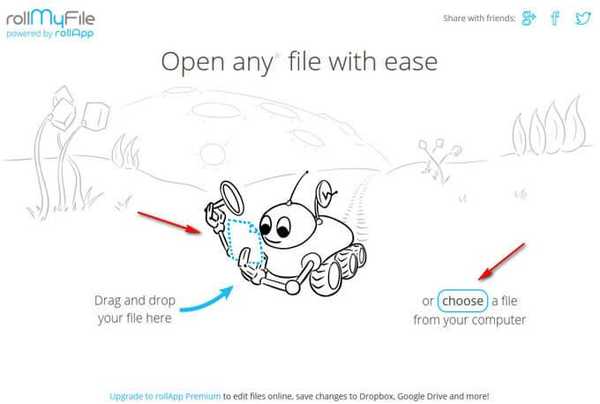Dnes se podíváme na to, jak deaktivovat videorekordér Xbox Game Recorder a Game Bar DVR ve Windows 10. Toto je nová funkce ve Windows 10. Někteří uživatelé jsou touto funkcí velmi naštvaní, jiní uživatelé zaznamenali snížení výkonu ve hrách.
Herní panel DVR je součástí aplikace Xbox zabudované do Windows 10. A poskytuje speciální grafické uživatelské rozhraní, které lze použít k záznamu obsahu obrazovky, uložení hry jako videa, pořizování snímků obrazovky atd..
Někteří uživatelé nejsou spokojeni s videorekordérem Game Game. Po přihlášení ke svému účtu Microsoft se může herní panel objevit v zcela neočekávaných intervalech. Někdy nerozpozná běžící aplikaci a nabídne napsat „gameplay“, i když to vůbec není hra.
Kromě toho je funkce videorekordéru Game Recorder známá pro snížení FPS v některých hrách. U pomalých počítačů se systémem Windows 10 dochází ke znatelnému poklesu výkonu při spouštění her.
To jsou nejoblíbenější důvody pro uživatele, kteří chtějí deaktivovat Game DVR..
Jak zakázat Xbox Game Recorder a Game Bar DVR v systému Windows 10
Chcete-li vypnout videorekordér Xbox Game a videorekordér Game Bar v systému Windows 10, postupujte takto.
- Spusťte aplikaci Xbox.
- Chcete-li získat přístup k nastavení aplikace, přihlaste se pomocí svého účtu Microsoft..
- Kliknutím na ikonu ozubeného kola v levé dolní části stránky přejděte do nastavení aplikace Xbox.

Ve výchozím nastavení se otevře karta Obecné.
- Přejděte na kartu Herní DVR.

- Nastavit možnost “Vytvářejte herní klipy a snímky obrazovky pomocí hry DVR"na pozici Vypnuto, jako níže:

Poznámka: Pokud váš počítač nepodporuje nahrávání videa, například pokud váš počítač nemá řádnou hardwarovou podporu nebo pokud jste nainstalovali Windows 10 do virtuálního počítače, bude herní stránka DVR vypadat takto:
Bude se to nazývat „Pořiďte snímek pomocí DVR pro hry". Musíte ji vypnout.".
Hotovo! Xbox Game Recorder bude deaktivován společně s Game Bar.